怎么实现两台电脑文件互传 两台电脑怎样实现文件互传
更新时间:2024-08-09 11:56:07作者:xtang
在现代社会人们经常需要在两台电脑之间传输文件,无论是工作中需要共享文档,还是在家中需要传输照片和视频,如何实现两台电脑之间的文件互传成为了一个常见问题。幸运的是有许多简便快捷的方法可以让我们轻松地实现文件的互传。接下来我们将介绍一些常用的方法,帮助大家解决这一问题。
步骤如下:
1.两台电脑传送文件方式有很多,如果能联网。微信、qq等等很多都可以传,这里咱们说局域网内进行共享文件的方式,首先随便创建一个文件夹,右键点击属性
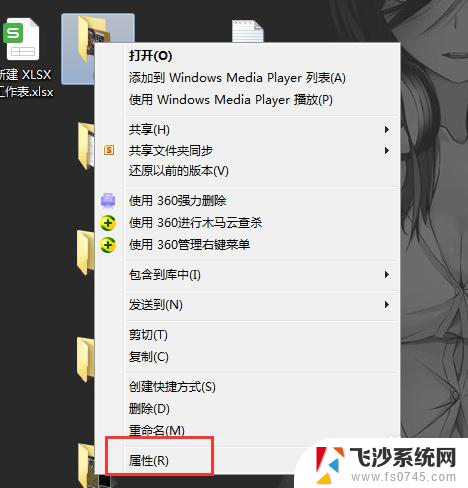
2.在属性里点击共享
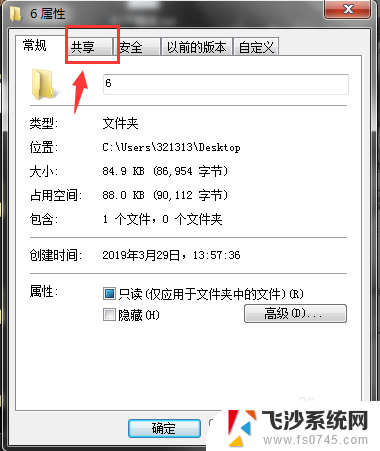
3.然后再共享里点击高级共享
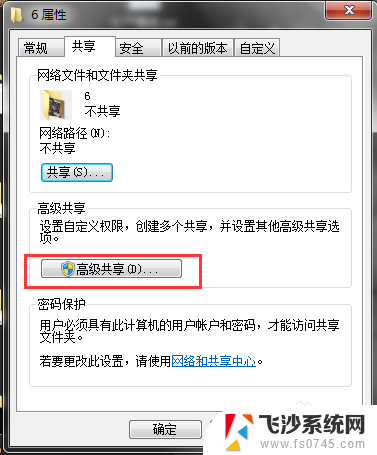
4.在高级共享里点击共享此文件夹,然后点击权限
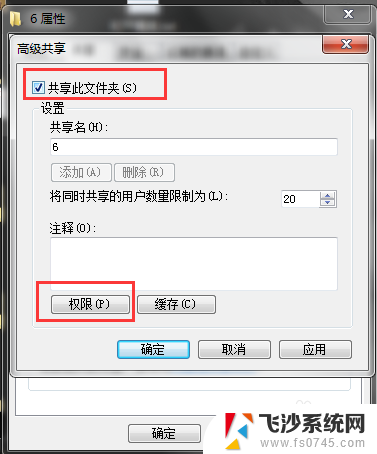
5.权限里默认everyone,也可以设置成对方的账户。当然也可以直接everyone
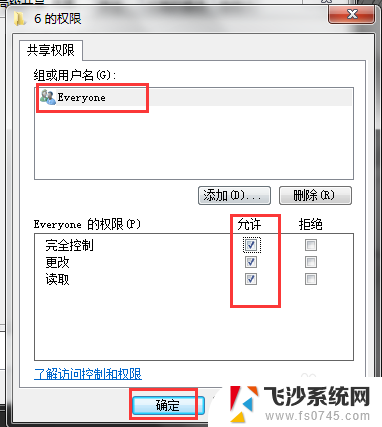
6.然后查看本机的ip地址或者是计算机名称
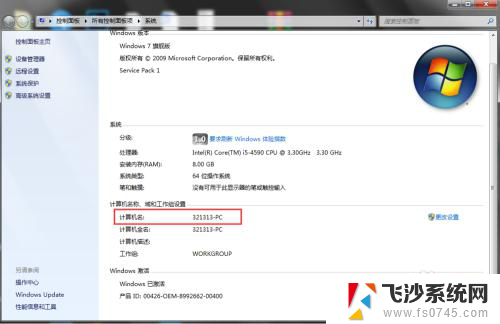
7.换对方电脑,在开始运行里输入\\计算机名
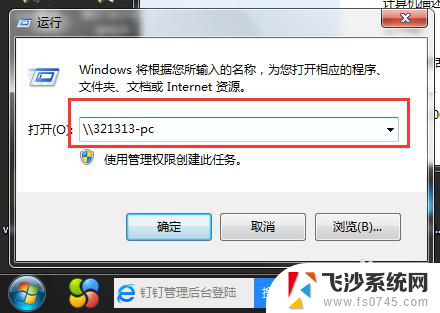
8.这样就能成功访问了,可以放文件进去。也可以下载文件到自己电脑上
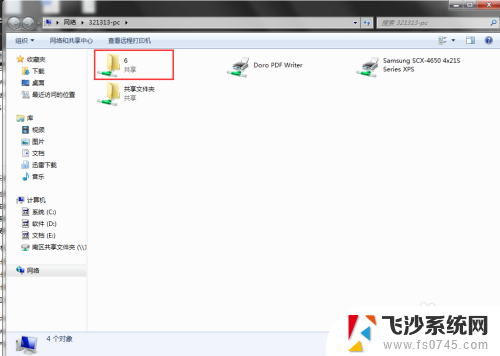
以上就是如何实现两台电脑文件互传的全部内容,如果您遇到相同问题,可以参考本文中介绍的步骤进行修复,希望对您有所帮助。
怎么实现两台电脑文件互传 两台电脑怎样实现文件互传相关教程
-
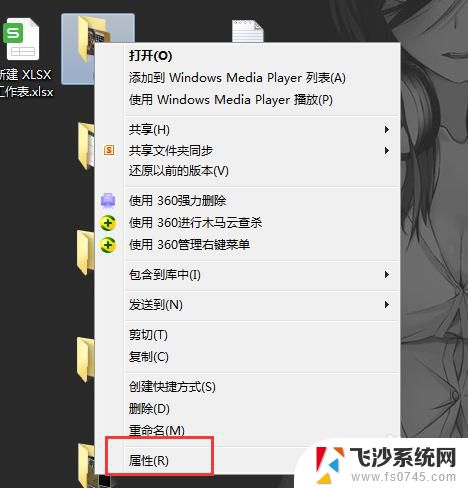 两台电脑之间怎样互传文件 两台电脑之间怎么进行数据传输
两台电脑之间怎样互传文件 两台电脑之间怎么进行数据传输2024-06-18
-
 usb两台电脑传输文件 如何通过USB连接两台电脑进行文件传输
usb两台电脑传输文件 如何通过USB连接两台电脑进行文件传输2023-12-16
-
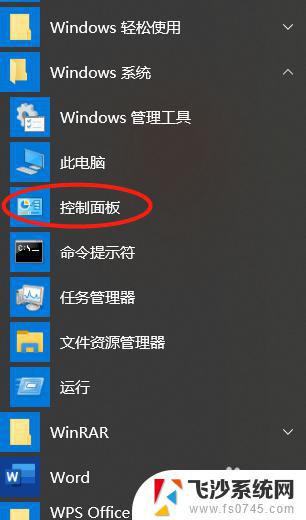 两电脑通过网线对接怎么共享文件 用网线连接两台电脑实现文件共享的方法
两电脑通过网线对接怎么共享文件 用网线连接两台电脑实现文件共享的方法2023-09-21
-
 两台电脑usb连接 如何通过USB传输文件连接两台电脑
两台电脑usb连接 如何通过USB传输文件连接两台电脑2023-12-03
- linux文件与windows文件互传 Linux和Windows文件互传工具
- wps两台电脑如何编辑同一个文档 wps两台电脑如何实现多人同时编辑同一个文档
- 用网线连接两台电脑ip怎样设置 网线直连两台电脑如何快速传输大文件
- 怎么把另一台电脑的文件传到另一台电脑 大文件如何快速传输到另一台电脑
- 怎么把一台电脑上的文件弄到另一台电脑上 如何快速将文件从一台电脑传输到另一台电脑
- 两台主机一个显示器连接 如何实现两台电脑同时连接一个显示器
- 电脑如何硬盘分区合并 电脑硬盘分区合并注意事项
- 连接网络但是无法上网咋回事 电脑显示网络连接成功但无法上网
- 苹果笔记本装windows后如何切换 苹果笔记本装了双系统怎么切换到Windows
- 电脑输入法找不到 电脑输入法图标不见了如何处理
- 怎么卸载不用的软件 电脑上多余软件的删除方法
- 微信语音没声音麦克风也打开了 微信语音播放没有声音怎么办
电脑教程推荐
- 1 如何屏蔽edge浏览器 Windows 10 如何禁用Microsoft Edge
- 2 如何调整微信声音大小 怎样调节微信提示音大小
- 3 怎样让笔记本风扇声音变小 如何减少笔记本风扇的噪音
- 4 word中的箭头符号怎么打 在Word中怎么输入箭头图标
- 5 笔记本电脑调节亮度不起作用了怎么回事? 笔记本电脑键盘亮度调节键失灵
- 6 笔记本关掉触摸板快捷键 笔记本触摸板关闭方法
- 7 word文档选项打勾方框怎么添加 Word中怎样插入一个可勾选的方框
- 8 宽带已经连接上但是无法上网 电脑显示网络连接成功但无法上网怎么解决
- 9 iphone怎么用数据线传输文件到电脑 iPhone 数据线 如何传输文件
- 10 电脑蓝屏0*000000f4 电脑蓝屏代码0X000000f4解决方法